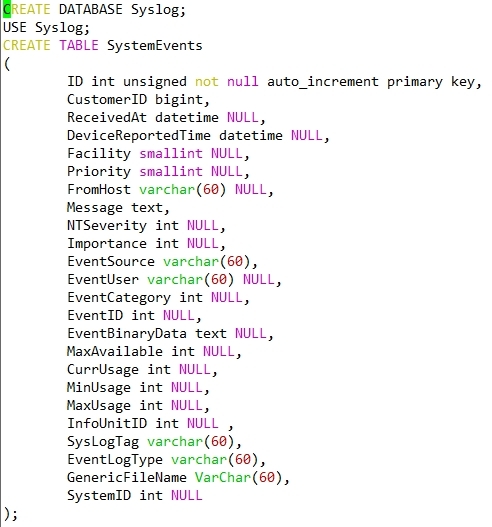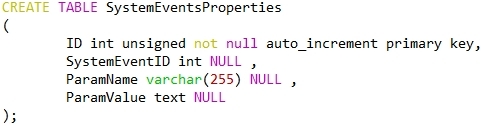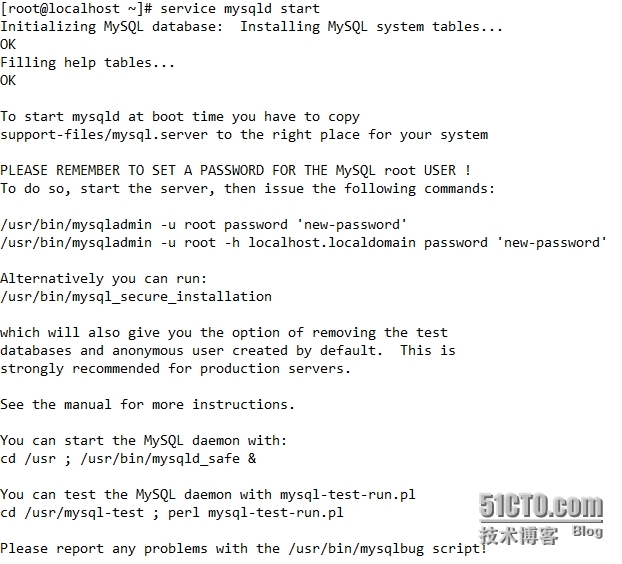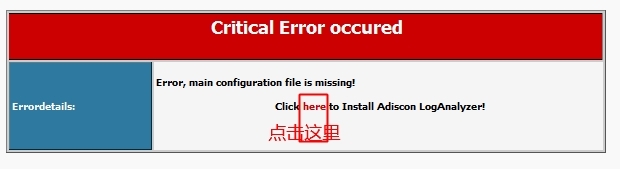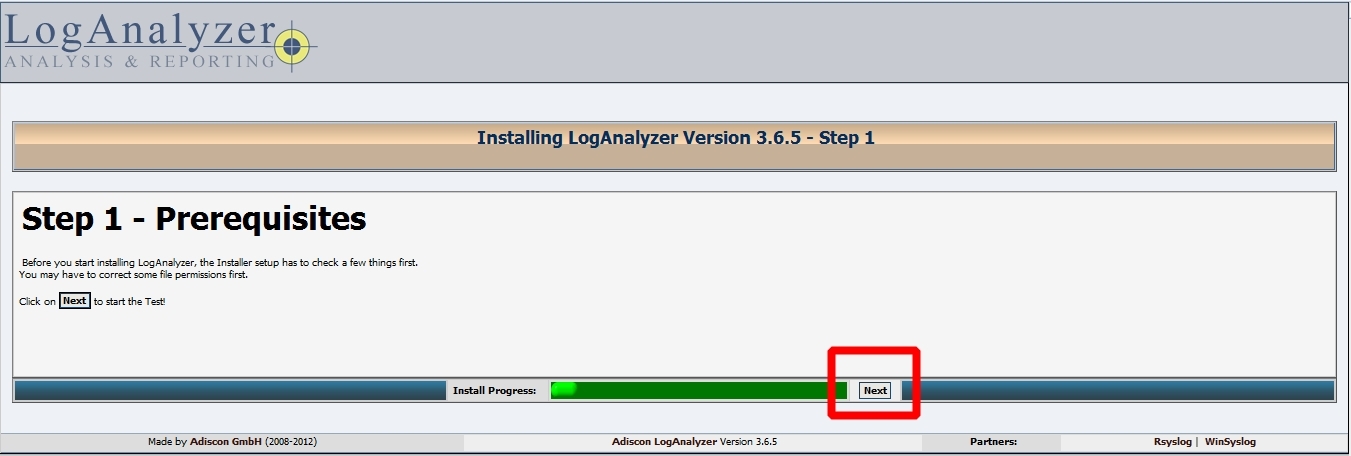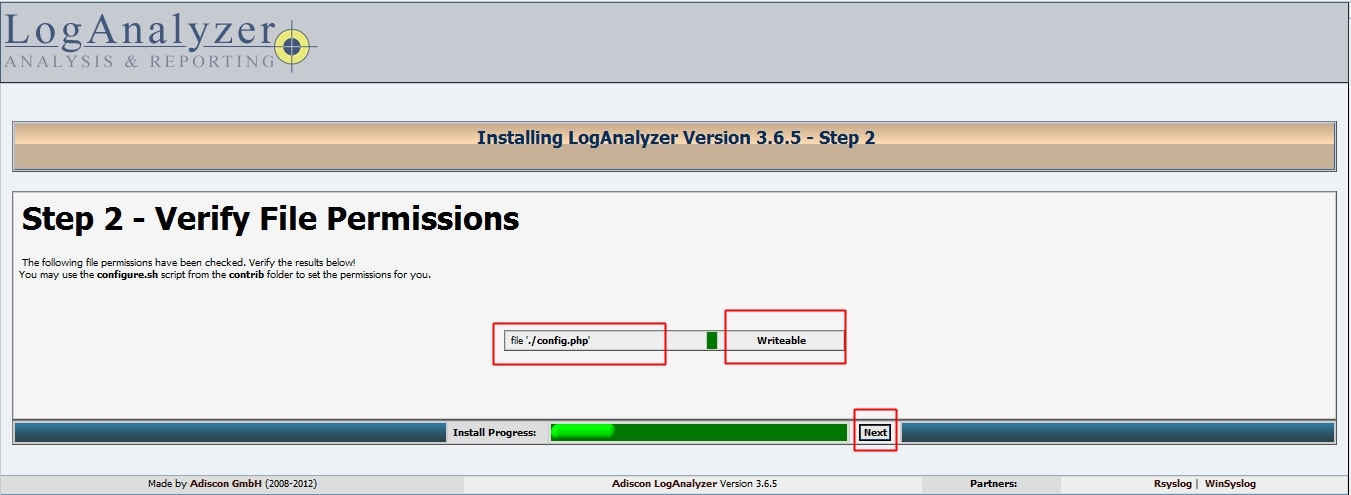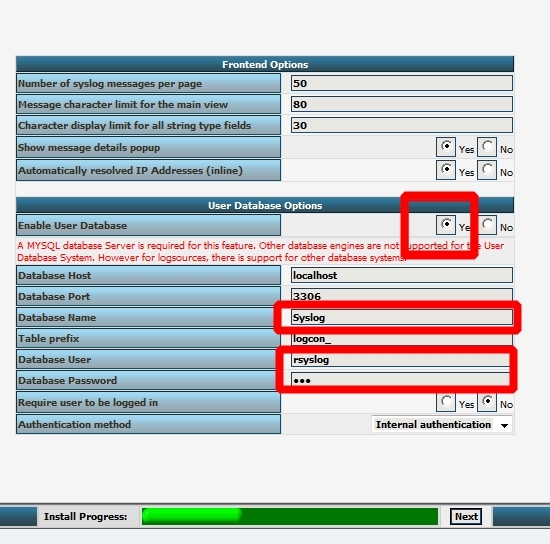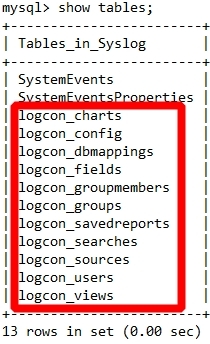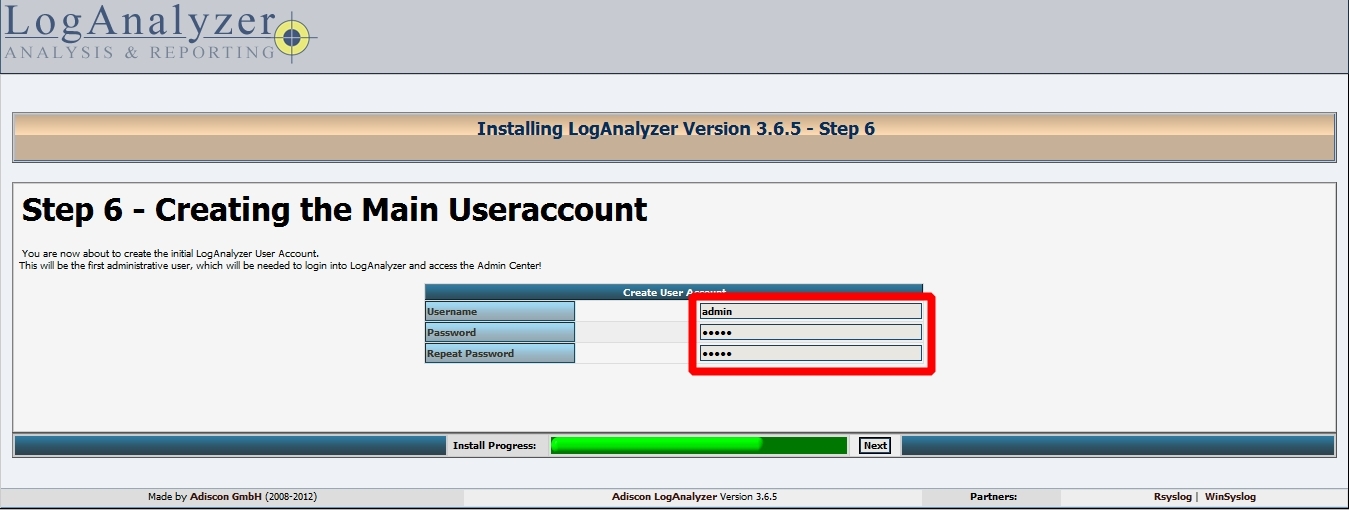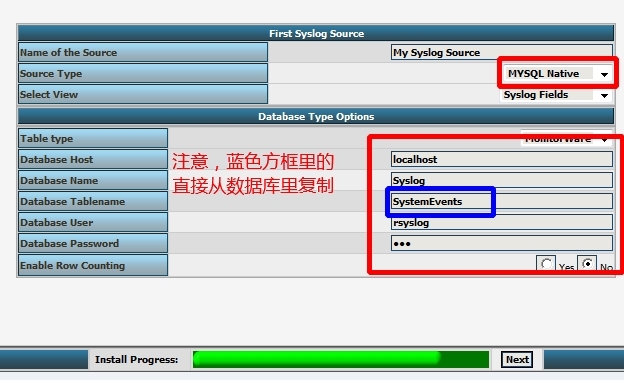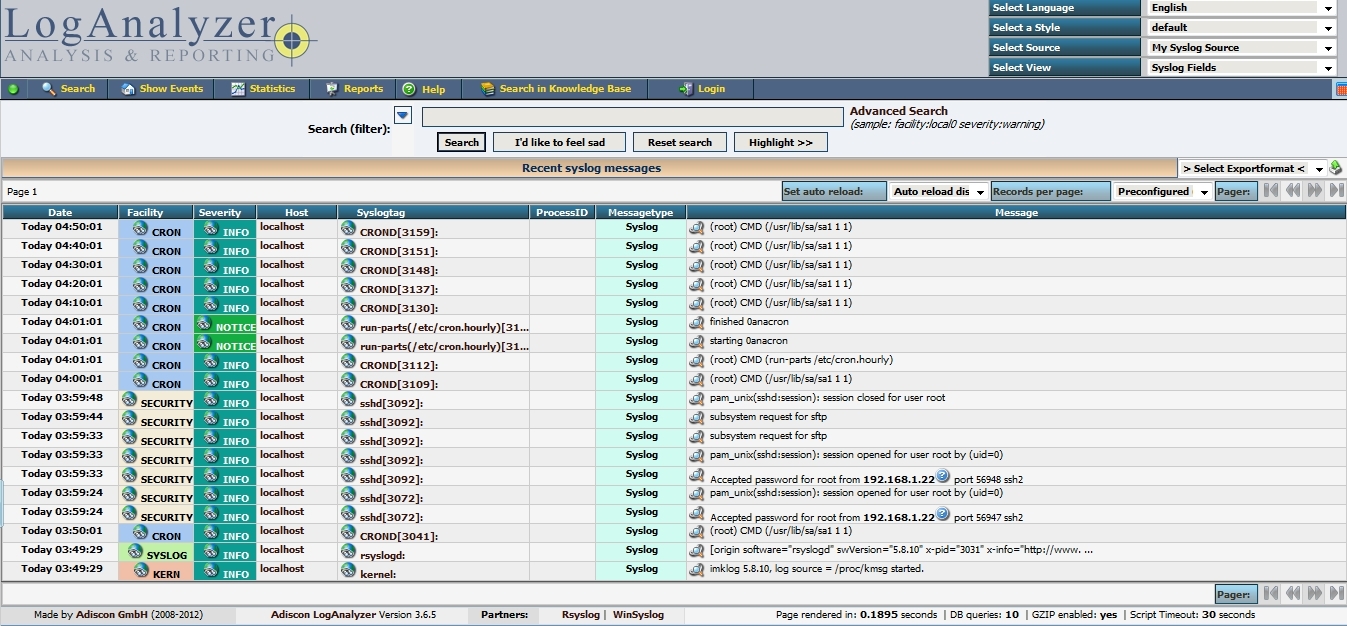搭建日誌服務器需要安裝httpd mysql mysql-server php php-gb php-mysql rsyslog-mysql
[root@localhost ~]# yum install httpd mysql mysql-server php php-gb php-mysql rsyslog-mysql
啓動mysql
[root@localhost ~]# rpm -ql rsyslog-mysql
/lib/rsyslog/ommysql.so
/usr/share/doc/rsyslog-mysql-5.8.10
/usr/share/doc/rsyslog-mysql-5.8.10/createDB.sql
查看/usr/share/doc/rsyslog-mysql-5.8.10/createDB.sql
[root@localhost ~]# vim /usr/share/doc/rsyslog-mysql-5.8.10/createDB.sql
[root@localhost ~]# service mysqld start
第一次登錄mysql會初始化
設置開機啓動
[root@localhost ~]# chkconfig mysqld on
查看數據庫
mysql> show databases;
+--------------------+
| Database |
+--------------------+
| information_schema |
| mysql |
| test |
+--------------------+
3 rows in set (0.00 sec)
只有三個
給mysql設置登錄密碼
[root@localhost ~]# mysqladmin -u root -p password '111'
Enter password:
匿名登錄mysql提示失敗
用剛纔設置的賬戶登錄
[root@localhost ~]# mysql -u root -p
Enter password: 111
爲了後續的操作我們先關閉防火牆
[root@localhost ~]# setenforce 0
[root@localhost ~]# iptables -L
Chain INPUT (policy ACCEPT)
target prot opt source destination
ACCEPT all -- anywhere anywhere state RELATED,ESTABLISHED
ACCEPT icmp -- anywhere anywhere
ACCEPT all -- anywhere anywhere
ACCEPT tcp -- anywhere anywhere state NEW tcp dpt:ssh
REJECT all -- anywhere anywhere reject-with icmp-host-prohibited
Chain FORWARD (policy ACCEPT)
target prot opt source destination
REJECT all -- anywhere anywhere reject-with icmp-host-prohibited
Chain OUTPUT (policy ACCEPT)
target prot opt source destination
[root@localhost ~]# service iptables stop
iptables: Setting chains to policy ACCEPT: filter [ OK ]
iptables: Flushing firewall rules: [ OK ]
iptables: Unloading modules: [ OK ]
導入數據庫Syslog
[root@localhost ~]# mysql -u root -p </usr/share/doc/rsyslog-mysql-5.8.10/createDB.sql
Enter password: 111
進入mysql查詢數據庫
mysql> show databases;
+--------------------+
| Database |
+--------------------+
| information_schema |
| Syslog |
| mysql |
| test |
+--------------------+
4 rows in set (0.00 sec)
多了一個Syslog數據庫
使用數據庫Syslog,查看Syslog數據庫的表格
mysql> use Syslog;
Reading table information for completion of table and column names
You can turn off this feature to get a quicker startup with -A
Database changed
mysql> show tables;
+------------------------+
| Tables_in_Syslog |
+------------------------+
| SystemEvents |
| SystemEventsProperties |
+------------------------+
2 rows in set (0.00 sec)
你會發現這個數據庫正是 createDB.sql 創建的
爲Syslog創建用戶
進入mysql
mysql> grant all privileges on Syslog.* to rsyslog@localhost identified by '111';
刷新數據庫
mysql> flush privileges;
退出數據庫編輯配置文件
[root@localhost ~]# vim /etc/rsyslog.conf
10 $ModLoad ommysql # provides --MARK-- message capability
11 *.* :ommysql:localhost,Syslog,rsyslog,111
12 # Provides UDP syslog reception
13 $ModLoad imudp
14 $UDPServerRun 514
15
16 # Provides TCP syslog reception
17 $ModLoad imtcp
18 $InputTCPServerRun 514
重啓rsyslog服務
[root@localhost ~]# service rsyslog restart
查看日誌
[root@localhost ~]# tail -f /var/log/messages
Apr 18 03:49:29 localhost rsyslogd: [origin software="rsyslogd" swVersion="5.8.10" x-pid="3031" x-info="http://www.rsyslog.com"] start
rsyslog服務以啓動
修改http服務器的配置信息
[root@localhost ~]# vim /etc/httpd/conf/httpd.conf
查找 ServerName ,去掉前面的 #
啓動httpd服務
[root@localhost ~]# service httpd restart
[root@localhost ~]# chkconfig httpd on
在網上下載loganalyzer安裝包並上傳到你的CentOS
解壓你的loganalyzer
[root@localhost ~]# tar -zxvf loganalyzer-3.6.5.tar.gz
進入loganalyzer-3.6.5
查看INSTALL文件裏面是安裝需要的環境和安裝步驟
進入src目錄
[root@localhost loganalyzer-3.6.5]# cd src
將當前目錄下的所有文件拷到你的www服務器並重命名爲loganalyzer
[root@localhost src]# cp -r . /var/www/html/loganalyzer
將contrib下的所有文件拷到你的www服務器下的loganalyzer
[root@localhost loganalyzer-3.6.5]# cp contrib/* /var/www/html/loganalyzer
進入你的www服務器下的loganalyzer目錄
將secure.sh和configure.sh添加執行權限
[root@localhost loganalyzer]# chmod a+x *.sh
執行腳本 configure.sh
[root@localhost loganalyzer]# ./configure.sh
修改當前目錄下文件的所有者和組問daemon
[root@localhost loganalyzer]# chown -R daemon:daemon .
在你常用的瀏覽器的地址欄輸入
http://你的IP/loganalyzer/
出現有一個重大錯誤
點擊上圖所示的here
出現如圖界面,點擊next按鈕
這裏檢測是否存在config.php文件,和config.php文件是否具有寫權限
點擊next進入下一步配置
注意!!!
這一步要選擇使用數據庫,並且修改修改數據庫名字爲Syslog,用戶名是在數據庫中設置的管理Syslog的賬戶名,密碼剛纔設置的密碼
按next按鈕進入下一步
這一步將會在Syslog數據庫中創建表格
按next按鈕進入下一步
這一步是檢測上一步是否有錯誤
按next按鈕進入下一步
這一步提示創建一個主用戶賬號
自己創建一個就行了
按next按鈕進入下一步
這一步將創建數據來源,也就是給我們展示的數據的存儲位置
下一步,到這一步已經設置完成
點擊finish按鈕查看結果
好了,日誌服務器建好了